用户在面对众多手机时会选择使用iPhone手机,这款手机一直是用户的首选移动设备,不管是硬件配置,还是使用的手机系统,都可以给用户带来了不错的使用体验,因此iPhone手机成为了
用户在面对众多手机时会选择使用iPhone手机,这款手机一直是用户的首选移动设备,不管是硬件配置,还是使用的手机系统,都可以给用户带来了不错的使用体验,因此iPhone手机成为了当下最流行的移动设备,受到了许多用户的喜欢的,当用户在使用iPhone手机时,为了避免视觉疲劳和长期使用手机的情况发生,用户可以根据实际情况来设置手机屏幕的停用时间,用户直接在设置页面上找到屏幕使用时间的选项,接着进入到停用时间页面中来设置定时就可以来,设置好停用时间后,手机会在开始的五分钟前显示提示,那么接下来就让小编来向大家介绍一下iPhone手机设置屏幕停用时间的方法吧。

方法步骤
1.用户打开iPhone手机,并在桌面上点击设置图标,进入到设置页面上需要用户选择屏幕使用时间选项
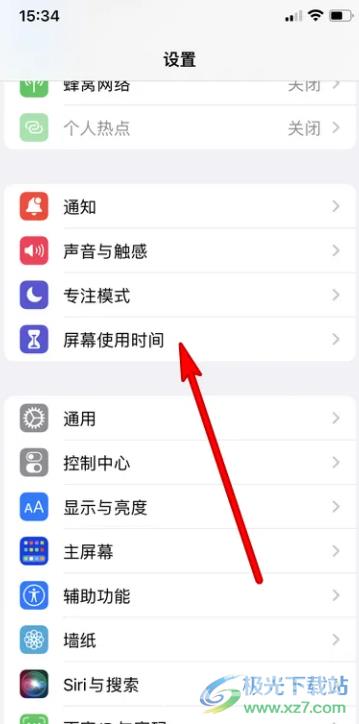
2.接着来到屏幕使用时间页面中,用户可以看到有停用时间、app限额、始终允许等选项,选择停用时间选项
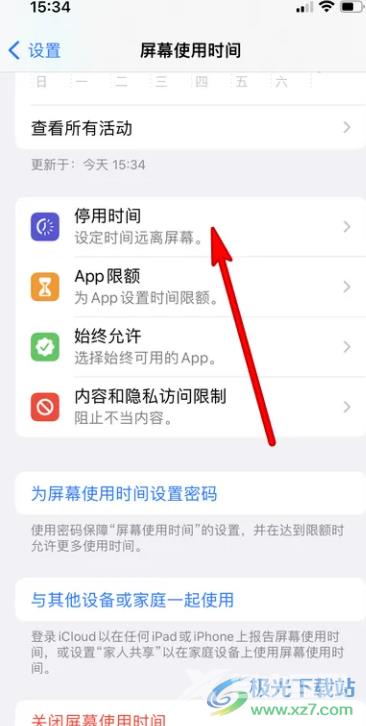
3.在打开的停用时间页面中,用户直接将定时选项右侧的开关标识打开即可
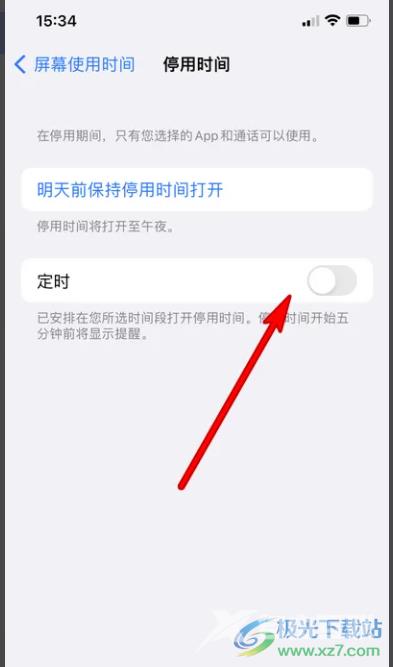
4.这时会发现显示出来的时间选项,用户按照需求设置好开始的时间和结束的时间就可以了
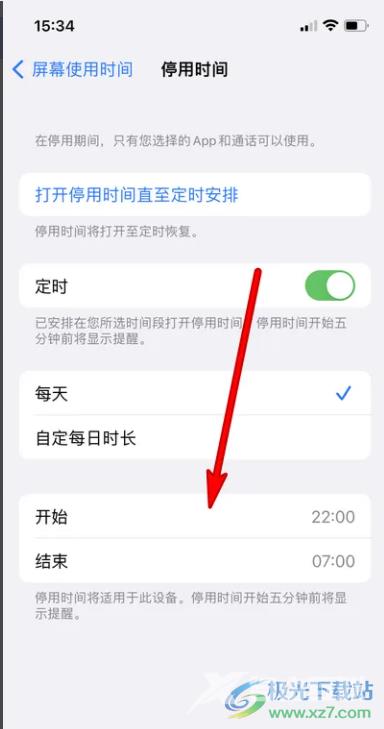
一直以来iPhone手机给用户带来很好的使用感受,当用户在使用iPhone手机时,就可以根据自己的实际情况来设置屏幕停用时间,直接在设置页面中找到屏幕使用时间选项,接着进入到停用时间页面中来设置定时就可以了,因此有需要的用户可以跟着小编的步骤操作起来。
